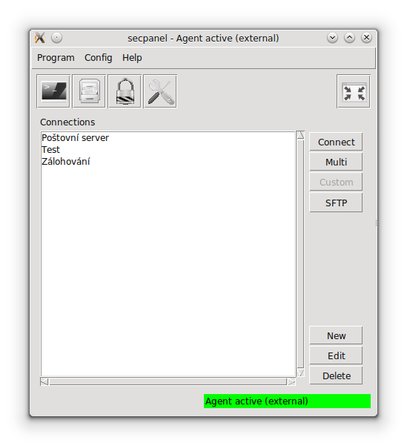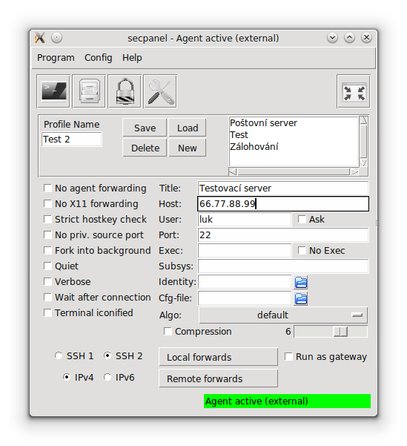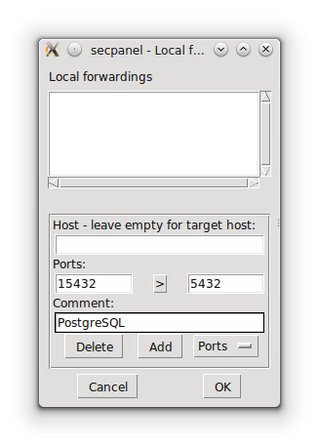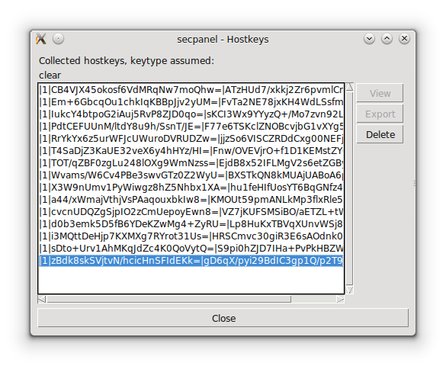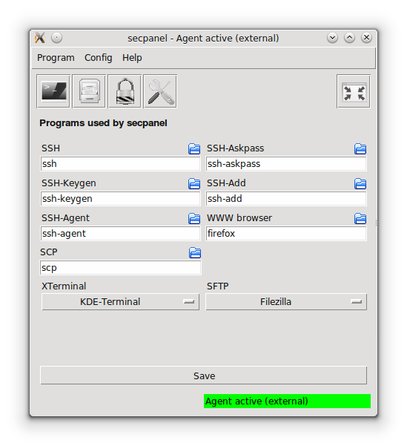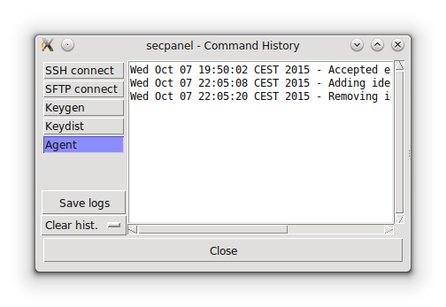Dá se to napsat ručně, ale...
Klient pro SSH je standardní součástí linuxových distribucí (většinou jako součást OpenSSH, kdy se mnohdy instaluje i serverová část) a umožňuje se snadno a rychle připojit ke vzdálenému počítači dostupnému tímto protokolem. Jenže – co když se potřebujeme často připojovat k různým strojům, s využitím různých uživatelských účtů atd.
Jednou z možností je psát potřebné údaje ručně. To ale moc pohodlné není, zvlášť v případech, kdy je potřeba se přihlásit pod nějakým exotickým, špatně zapamatovatelným uživatelským jménem (například vygenerovaným náhodně nebo sestaveným podle nějakých firemních pravidel, kdy může být součástí třeba část jména, příjmení a třeba ještě číslo útvaru).
Pro takové případy se hodí nástroj, který umožňuje snadno vytvářet, upravovat a případně mazat jednotlivá připojení, vybírat si v případě potřeby vždy to správné, případně spravovat klíče (protože k dobré bezpečnostní praxi patří ověřování uživatele klíčem, nikoli heslem). K nástrojům tohoto druhu patří i secpanel.
U starších verzí býval název program napsán jako SecPanel, od verze 0.6.0 se píší všechna písmena malá. V téže verzi byla integrována podpora protokolu SFTP namísto dřívějšího SCP.
Stručně o programu secpanel
Aplikace secpanel poskytuje své funkce ve třech oblastech:
- správa a otevírání připojení SSH/SFTP
- správa klíčů pro SSH
- správa SSH-Agenta
První dvě oblasti jsou jasné (viz výše), třetí umožňuje snáze pracovat se SSH-Agentem (běžně spouštěným příkazem ssh-agent), který zajišťuje uchování dešifrovaných klíčů v paměti a zbavuje uživatele nutnosti při opakovaném využití téhož klíče zadávat pokaždé znovu dešifrovací heslo (zadá se jen jednou).
Program secpanel není spjat s žádným desktopovým prostředím. Je vyvíjen zcela samostatně a nezávisle, je napsán ve skriptovacím jazyce Tcl. Využití tohoto jazyka znamená možnost používat aplikaci všude, kde je interpret jazyka k dispozici (a kde je k dispozici grafické prostředí založené na X Window Systemu). Jistou nevýhodou je, že vzhled uživatelského rozhraní nemusí zrovna moc zapadat do používaného prostředí.
Práce s programem
Přestože to tak na první pohled nevypadá, uživatelské rozhraní má čtyři karty, které se přepínají tlačítky nahoře (představte si je jako ouška těch karet).
Správa a otevírání připojení
Na první kartě je seznam dostupných připojení. Můžete se připojit klasicky (SSH), pomocí SFTP nebo i vícenásobně (je potřeba mít nainstalován ClusterSSH nebo multixterm), případně nějakým specifickým způsobem.
Připojení lze přidávat, upravovat a mazat. Při přidávání a úpravy se využívá druhá karta, na kterou se lze dostat jak přes příslušné tlačítko nahoře, tak přes tlačítka vpravo dole (pro práci s připojeními) nebo kontextovou nabídku (pravé tlačítko myši).
Možností je mnoho, kromě parametrů jako adresa počítače, číslo portu, protokol a algoritmus lze ovlivňovat také chování klienta (zda má čekat, minimalizovat se atd.), spravovat místní nebo vzdálený forwarding (tunelování) portů, ovlivňovat kompresi apod.
Přímo na kartě je i malý seznam připojení, není tedy třeba se vracet na první kartu, stačí dvojklik na připojení a jeho vlastnosti se objeví ve formuláři.
Správa klíčů
V rámci správy klíčů (na třetí kartě) podporuje secpanel několik činností. První z nich je správa veřejných klíčů serverů. Připojíte-li se pomocí SSH na server, ten pošle svůj veřejný klíč, který by se měl ověřit (porovnáním jeho otisku s tím, který získáte bezpečnou cestou, například osobně od správce serveru). Je-li klíč v pořádku, uloží se k dalšímu použití.
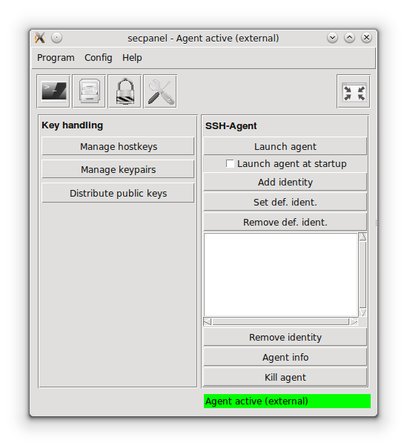 Karta pro správu klíčů a agenta
Karta pro správu klíčů a agenta
Tady lze klíče zobrazit, případně některý z nich vymazat (to je potřeba udělat v případě, že se dozvíte o kompromitaci nebo pokud je prostě klíč změněn, třeba po přeinstalaci serveru). Nepříjemné ale je, že zde nevidíte, který klíč ke kterému serveru patří.
Druhou činností je správa klientských klíčů, tedy jejich párů. Klíče lze generovat (lze použít algorigtmus RSA nebo DSA; program podporuje kromě protokolu SSH2 i obstarožní SHA1 v kombinaci s RSA), zobrazovat informace (otisk čili fingerprint), měnit heslo nebo je mazat.
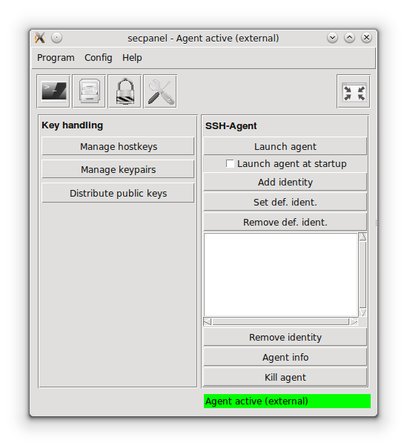 Správa klientských klíčů pro SSH
Správa klientských klíčů pro SSH
Poslední z činností je distribuce veřejných klíčů. Aby bylo totiž možné ověřovat uživatele pomocí klíče, musí se veřejný klíč uložit na server (typicky bývá v .ssh/authorized_keys). Zde stačí vybrat, který klíč a kam se má uložit, secpanel už to zajistí (samozřejmě je potřeba se na požadované servery nějak přihlásit, tedy buď heslem nebo nějakým již dříve distribuovaným klíčem).
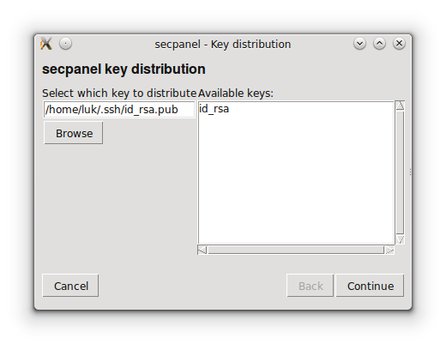 Výběr veřejného klíče k distribuci
Výběr veřejného klíče k distribuci
Správa SSH-Agenta
Práce s agentem je také na třetí kartě, společně se správou klíčů. Agenta zde lze přímo spustit, pokud ještě neběží, případně vyžádat jeho spuštění při startu. Pak se do agenta přidají identity (klíče), které chceme, aby poskytovat pro pozdější připojení. Lze také nastavit výchozí identitu.
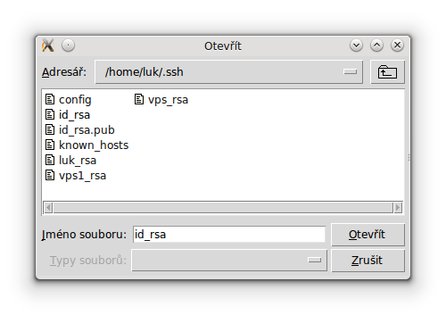 Výběr souboru s klíčem pro přidání do agenta
Výběr souboru s klíčem pro přidání do agenta
Podobně lze identity také odebírat, případně agenta ukončit nebo si o něm zobrazit informace.
Konfigurace
Nastavení programu secpanel najdete na čtvrté kartě. Většinou není potřeba nic moc měnit, zejména ne příkazy pro spouštění různých nástrojů SSH. Co občas bude potřeba změnit, je terminál (tam si lze nastavit svůj oblíbený) a klient pro SFTP (zde platí totéž).
Program si ukládá historii toho, co se v něm provádělo. Tu si můžete následně zobrazit, ale jen přes hlavní menu aplikace (není na to žádné tlačítko). V přehledu jsou operace roztříděné do několika skupin (např. SSH connect, Keygen), historii lze také uložit nebo vymazat. Obdobně je k dispozici také historie spouštěných příkazů.
Ještě si zaslouží zmínku velké tlačítko vpravo nahoře v okně aplikace. Tím se uživatelské rozhraní přepíná do „satelitního režimu“, což znamená, že se okno zmenší a zůstane v něm jen seznam připojení a tlačítko pro přepnutí do plného režimu. To se hodí, pokud chcete využívat jen otevírání připojení, aniž by bylo potřeba dělat nějaké úpravy – okno zabírá méně místa a je přehlednější.
Shrnutí
Program secpanel nabízí prakticky vše potřebné, pokud chcete v Linuxu rutinně pracovat s více připojeními SSH. Můžete snadno spravovat jak připojení, tak i klíče, a to ještě v kombinaci s ovládáním agenta.
Na druhou stranu program působí ještě dost nedokončeným dojmem (a také je uživatelské rozhraní poplatné způsobu implementace, ale to by nemělo příliš vadit). Občas může něco nefungovat, především ale není k dispozici nápověda. Komu to nevadí, může v programu secpanel najít zajímavý nástroj.